
ಕೆಲವೊಮ್ಮೆ ಪ್ರೋಗ್ರಾಂ, ಚಾಲಕ ಅಥವಾ ಕಿಟಕಿಗಳೊಂದಿಗೆ ಸೋಂಕಿನ ಅನುಸ್ಥಾಪನೆಯ ಕಾರಣ, ವಿಂಡೋಸ್ ನಿಧಾನವಾಗಿ ಕೆಲಸ ಮಾಡಲು ಅಥವಾ ಕೆಲಸ ಮಾಡುವುದನ್ನು ನಿಲ್ಲಿಸಬಹುದು. ಸಿಸ್ಟಮ್ ರಿಕವರಿ ಕಾರ್ಯವು ಸಿಸ್ಟಮ್ ಫೈಲ್ಗಳು ಮತ್ತು ಕಂಪ್ಯೂಟರ್ ಪ್ರೋಗ್ರಾಂಗಳನ್ನು ರಾಜ್ಯಕ್ಕೆ ಸರಿಯಾಗಿ ನಿರ್ವಹಿಸಲು ಮತ್ತು ದೀರ್ಘಾವಧಿಯ ದೋಷನಿವಾರಣೆಯನ್ನು ತಪ್ಪಿಸಲು ನಿಮಗೆ ಅನುವು ಮಾಡಿಕೊಡುತ್ತದೆ. ಇದು ನಿಮ್ಮ ಡಾಕ್ಯುಮೆಂಟ್ಗಳು, ಚಿತ್ರಗಳು ಮತ್ತು ಇತರ ಡೇಟಾದಲ್ಲಿ ಪ್ರಭಾವ ಬೀರುವುದಿಲ್ಲ.
ವಿಂಡೋಸ್ 8 ಬ್ಯಾಕಪ್
ನೀವು ಸಿಸ್ಟಮ್ ಅನ್ನು ಹಿಂತಿರುಗಿಸಬೇಕಾದರೆ ಪ್ರಕರಣಗಳು ಇವೆ - ಹಿಂದಿನ ರಾಜ್ಯದ "ಸ್ನ್ಯಾಪ್ಶಾಟ್" ನಿಂದ ಮುಖ್ಯ ಸಿಸ್ಟಮ್ ಫೈಲ್ಗಳನ್ನು ಮರುಸ್ಥಾಪಿಸಿ - ಚೇತರಿಕೆ ಪಾಯಿಂಟ್ ಅಥವಾ ಓಎಸ್ ಇಮೇಜ್. ಇದರೊಂದಿಗೆ, ನೀವು ಕೆಲಸದ ಸ್ಥಿತಿಯಲ್ಲಿ ವಿಂಡೋಸ್ ಅನ್ನು ಹಿಂದಿರುಗಿಸಲು ಸಾಧ್ಯವಾಗುತ್ತದೆ, ಆದರೆ ಅದೇ ಸಮಯದಲ್ಲಿ, ಇತ್ತೀಚೆಗೆ ಡಿಸ್ಕ್ನಲ್ಲಿ (ಅಥವಾ ಯಾವುದೇ ಇತರ ಡಿಸ್ಕ್ ಅನ್ನು ಬ್ಯಾಕ್ಅಪ್ ನಡೆಸಲಾಗುವುದು), ಪ್ರೋಗ್ರಾಂಗಳು ಮತ್ತು, ಅದು ಸಾಧ್ಯ ಎಂದು ಈ ಅವಧಿಯಲ್ಲಿ ಕಾನ್ಫಿಗರ್ ಮಾಡಲು.ನೀವು ಪ್ರವೇಶಿಸಲು ಸಾಧ್ಯವಾದರೆ
ಕೊನೆಯ ಹಂತಕ್ಕೆ ರೋಲ್ಬ್ಯಾಕ್
ಯಾವುದೇ ಹೊಸ ಅಪ್ಲಿಕೇಶನ್ ಅಥವಾ ನವೀಕರಣವನ್ನು ಸ್ಥಾಪಿಸಿದ ನಂತರ, ನೀವು ವ್ಯವಸ್ಥೆಯ ಭಾಗವನ್ನು ಮಾತ್ರ ಕೆಲಸ ಮಾಡುವುದನ್ನು ನಿಲ್ಲಿಸಿದರೆ (ಉದಾಹರಣೆಗೆ, ಕೆಲವು ಚಾಲಕ ಹಾರಿ ಅಥವಾ ಪ್ರೋಗ್ರಾಂನಲ್ಲಿ ಸಮಸ್ಯೆ ಇತ್ತು), ನಂತರ ನೀವು ವಿಫಲತೆಗಳಿಲ್ಲದೆಯೇ ಕೊನೆಯ ಹಂತಕ್ಕೆ ಚೇತರಿಸಿಕೊಳ್ಳಬಹುದು. ಚಿಂತಿಸಬೇಡಿ, ನಿಮ್ಮ ವೈಯಕ್ತಿಕ ಫೈಲ್ಗಳು ಹಾನಿಯಾಗುವುದಿಲ್ಲ.
- ವಿಂಡೋಸ್ ಸೇವೆ ಅನ್ವಯಗಳಲ್ಲಿ, "ಕಂಟ್ರೋಲ್ ಪ್ಯಾನಲ್" ಮತ್ತು ರನ್ ಮಾಡಿ.
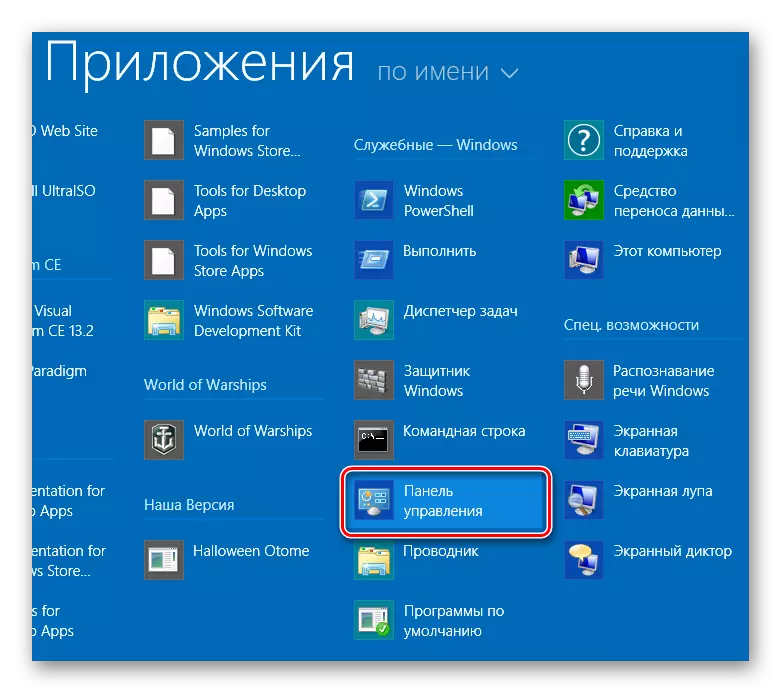
- ತೆರೆಯುವ ವಿಂಡೋದಲ್ಲಿ, ನೀವು "ಪುನಃಸ್ಥಾಪನೆ" ಅನ್ನು ಕಂಡುಹಿಡಿಯಬೇಕು.
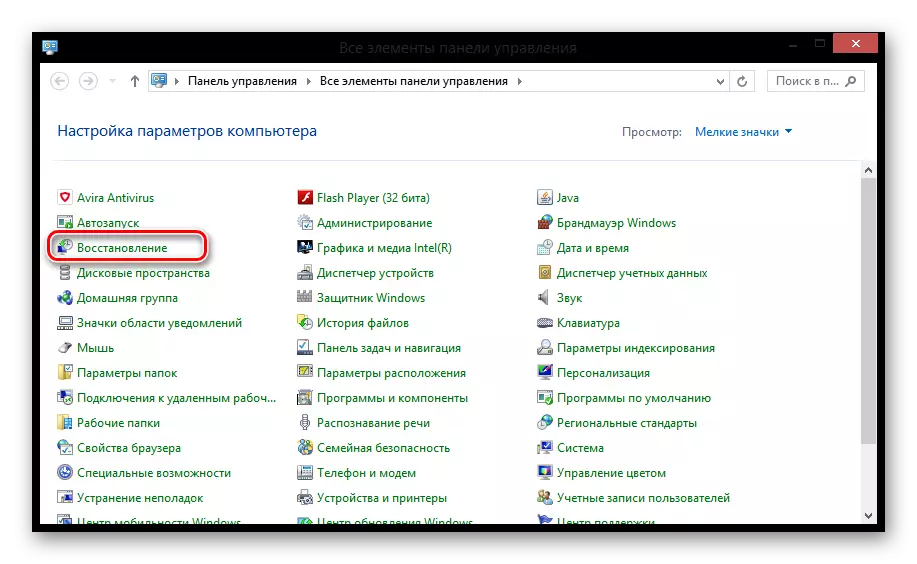
- "ಸಿಸ್ಟಮ್ ರಿಕವರಿ ಪ್ರಾರಂಭಿಸಲಾಗುತ್ತಿದೆ" ಕ್ಲಿಕ್ ಮಾಡಿ.
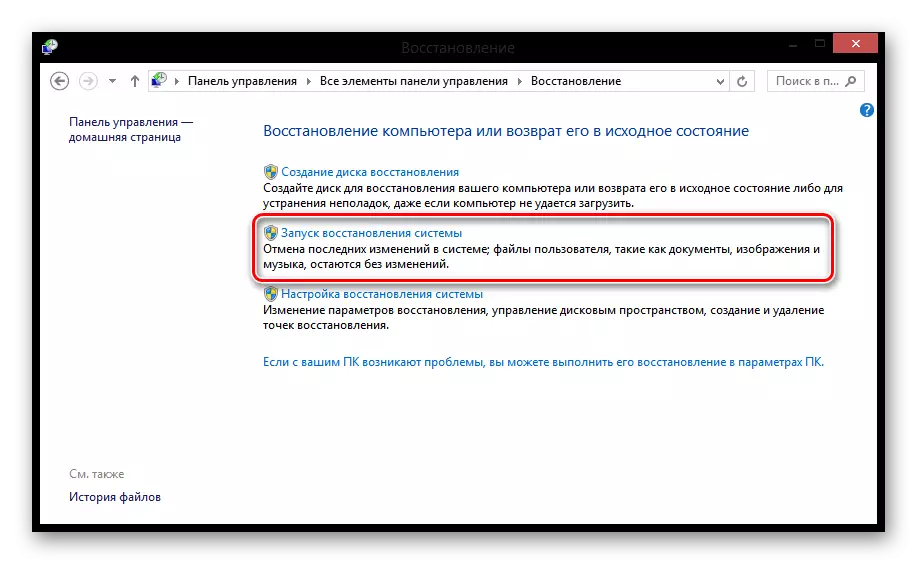
- ಈಗ ನೀವು ಸಾಧ್ಯವಾದಷ್ಟು ಕಿಕ್ಬ್ಯಾಕ್ ಪಾಯಿಂಟ್ಗಳಲ್ಲಿ ಒಂದನ್ನು ಆಯ್ಕೆ ಮಾಡಬಹುದು. ವಿಂಡೋಸ್ 8 ಸ್ವಯಂಚಾಲಿತವಾಗಿ ಯಾವುದೇ ಸಾಫ್ಟ್ವೇರ್ ಅನ್ನು ಸ್ಥಾಪಿಸುವ ಮೊದಲು OS ರಾಜ್ಯವನ್ನು ಉಳಿಸುತ್ತದೆ. ಆದರೆ ನೀವು ಅದನ್ನು ಕೈಯಾರೆ ಮಾಡಬಹುದು.
- ಇದು ಬ್ಯಾಕ್ಅಪ್ ಅನ್ನು ದೃಢೀಕರಿಸಲು ಮಾತ್ರ ಉಳಿದಿದೆ.
ಗಮನ!
ಮರುಪ್ರಾಪ್ತಿ ಪ್ರಕ್ರಿಯೆಯು ಪ್ರಾರಂಭಿಸದಿದ್ದರೆ ಅಡ್ಡಿಪಡಿಸಲು ಸಾಧ್ಯವಾಗುವುದಿಲ್ಲ. ಪ್ರಕ್ರಿಯೆಯ ಪೂರ್ಣಗೊಂಡ ನಂತರ ಮಾತ್ರ ಅದನ್ನು ರದ್ದುಗೊಳಿಸಬಹುದು.
ಪ್ರಕ್ರಿಯೆಯು ಪೂರ್ಣಗೊಂಡ ನಂತರ, ನಿಮ್ಮ ಕಂಪ್ಯೂಟರ್ ರೀಬೂಟ್ ಮಾಡುತ್ತದೆ ಮತ್ತು ಎಲ್ಲವೂ ಮೊದಲೇ ಇರುತ್ತದೆ.
ವ್ಯವಸ್ಥೆಯು ಹಾನಿಗೊಳಗಾದರೆ ಮತ್ತು ಕೆಲಸ ಮಾಡುವುದಿಲ್ಲ
ವಿಧಾನ 1: ರಿಕವರಿ ಪಾಯಿಂಟ್ ಬಳಸಿ
ಯಾವುದೇ ಬದಲಾವಣೆಗಳನ್ನು ಮಾಡಿದ ನಂತರ ನೀವು ಲಾಗ್ ಇನ್ ಮಾಡಲಾಗದಿದ್ದರೆ, ಈ ಸಂದರ್ಭದಲ್ಲಿ ನೀವು ಬ್ಯಾಕ್ಅಪ್ ಮೋಡ್ ಮೂಲಕ ಮತ್ತೆ ಸುತ್ತಿಕೊಳ್ಳಬೇಕು. ಸಾಮಾನ್ಯವಾಗಿ ಅಂತಹ ಸಂದರ್ಭಗಳಲ್ಲಿ ಕಂಪ್ಯೂಟರ್ ಅಗತ್ಯವಿರುವ ಮೋಡ್ಗೆ ಹೋಗುತ್ತದೆ. ಇದು ಸಂಭವಿಸಿದಲ್ಲಿ, ನಂತರ ಕಂಪ್ಯೂಟರ್ನ ಪ್ರಾರಂಭದಲ್ಲಿ, F8 (ಅಥವಾ SHIFT + F8) ಅನ್ನು ಒತ್ತಿರಿ.
- ಮೊದಲ ವಿಂಡೋದಲ್ಲಿ, "ಆಯ್ಕೆ ಆಕ್ಷನ್" ಎಂಬ ಹೆಸರಿನೊಂದಿಗೆ, "ಡಯಾಗ್ನೋಸ್ಟಿಕ್ಸ್" ಅನ್ನು ಆಯ್ಕೆ ಮಾಡಿ.
- "ಡಯಾಗ್ನೋಸ್ಟಿಕ್ಸ್" ಪರದೆಯಲ್ಲಿ, "ಸುಧಾರಿತ ಪ್ಯಾರಾಮೀಟರ್" ಬಟನ್ ಕ್ಲಿಕ್ ಮಾಡಿ.
- ಇದೀಗ ನೀವು ಸೂಕ್ತವಾದ ಐಟಂ ಅನ್ನು ಆಯ್ಕೆ ಮಾಡುವ ಮೂಲಕ ಬಿಂದುವಿನಿಂದ ಓಎಸ್ ಚೇತರಿಕೆ ಪ್ರಾರಂಭಿಸಬಹುದು.
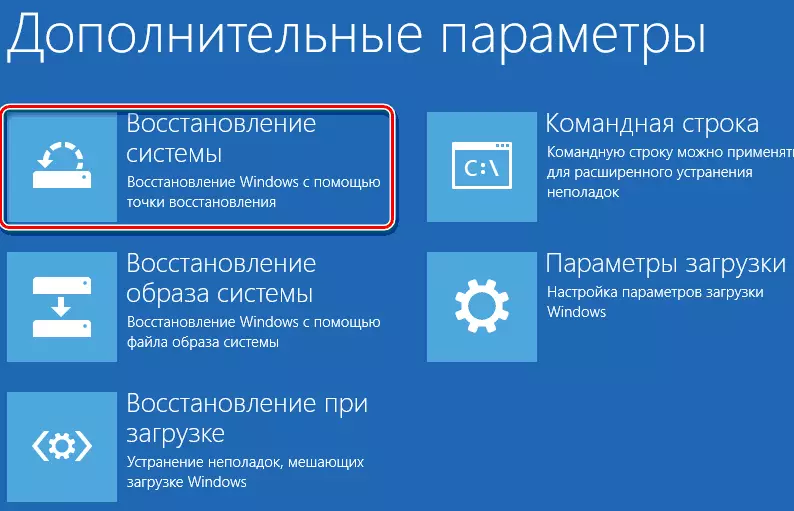
- ಒಂದು ವಿಂಡೋ ತೆರೆಯುತ್ತದೆ ಇದರಲ್ಲಿ ನೀವು ಚೇತರಿಕೆಯ ಪಾಯಿಂಟ್ ಅನ್ನು ಆಯ್ಕೆ ಮಾಡಬಹುದು.
- ಮುಂದೆ, ಯಾವ ಡಿಸ್ಕ್ ಅನ್ನು ಫೈಲ್ಗಳನ್ನು ಮಾಡಲಾಗುವುದು ಎಂದು ನೀವು ನೋಡುತ್ತೀರಿ. "ಮುಗಿಸಲು" ಕ್ಲಿಕ್ ಮಾಡಿ.
ಅದರ ನಂತರ, ಚೇತರಿಕೆ ಪ್ರಕ್ರಿಯೆಯು ಪ್ರಾರಂಭವಾಗುತ್ತದೆ ಮತ್ತು ನೀವು ಕಂಪ್ಯೂಟರ್ನಲ್ಲಿ ಕೆಲಸ ಮುಂದುವರಿಸಬಹುದು.
ವಿಧಾನ 2: ಲೋಡಿಂಗ್ ಫ್ಲಾಶ್ ಡ್ರೈವ್ನಿಂದ ಬ್ಯಾಕಪ್
ಓಎಸ್ ವಿಂಡೋಸ್ 8 ಮತ್ತು 8.1 ನೀವು ನಿಯಮಿತ ವಿಧಾನಗಳಿಂದ ಬೂಟ್ ಡಿಸ್ಕ್ ಮರುಪಡೆಯುವಿಕೆ ರಚಿಸಲು ಅನುಮತಿಸುತ್ತದೆ. ಇದು ಒಂದು ಸಾಂಪ್ರದಾಯಿಕ ಯುಎಸ್ಬಿ ಫ್ಲಾಶ್ ಡ್ರೈವ್ ಆಗಿದೆ, ಇದು ವಿಂಡೋಸ್ ರಿಕವರಿ ಬುಧವಾರ (ಅಂದರೆ, ಸೀಮಿತ ರೋಗನಿರ್ಣಯದ ಮೋಡ್) ಆಗಿ ಲೋಡ್ ಆಗುತ್ತದೆ, ಇದು ನೀವು ಆಟೋಲೋಡ್, ಫೈಲ್ ಸಿಸ್ಟಮ್ ಅನ್ನು ಸರಿಪಡಿಸಲು ಅಥವಾ ಇತರ ಸಮಸ್ಯೆಗಳನ್ನು ಸರಿಪಡಿಸಲು ಅನುಮತಿಸುತ್ತದೆ, ಏಕೆಂದರೆ OS ಲೋಡ್ ಆಗುವುದಿಲ್ಲ ಅಥವಾ ಸ್ಪಷ್ಟವಾದ ಕೆಲಸ ಮಾಡುವುದಿಲ್ಲ ಸಮಸ್ಯೆಗಳು.
- USB ಕನೆಕ್ಟರ್ಗೆ ಬೂಟ್ ಅಥವಾ ಆರೋಹಿಸುವಾಗ ಫ್ಲಾಶ್ ಡ್ರೈವ್ ಅನ್ನು ಸೇರಿಸಿ.
- ಸಿಸ್ಟಮ್ ಬೂಟ್ ಸಮಯದಲ್ಲಿ, F8 ಕೀ ಅಥವಾ SHIFT + F8 ಸಂಯೋಜನೆಯನ್ನು ಬಳಸಿ, ಚೇತರಿಕೆ ಮೋಡ್ಗೆ ಲಾಗ್ ಇನ್ ಮಾಡಿ. "ಡಯಾಗ್ನೋಸ್ಟಿಕ್ಸ್" ಅನ್ನು ಆಯ್ಕೆ ಮಾಡಿ.
- ಈಗ "ಸುಧಾರಿತ ನಿಯತಾಂಕಗಳನ್ನು" ಆಯ್ಕೆಮಾಡಿ
- ತೆರೆಯುವ ಮೆನುವಿನಲ್ಲಿ, "ಸಿಸ್ಟಮ್ ಇಮೇಜ್ ಅನ್ನು ಮರುಸ್ಥಾಪಿಸಿ" ಕ್ಲಿಕ್ ಮಾಡಿ.
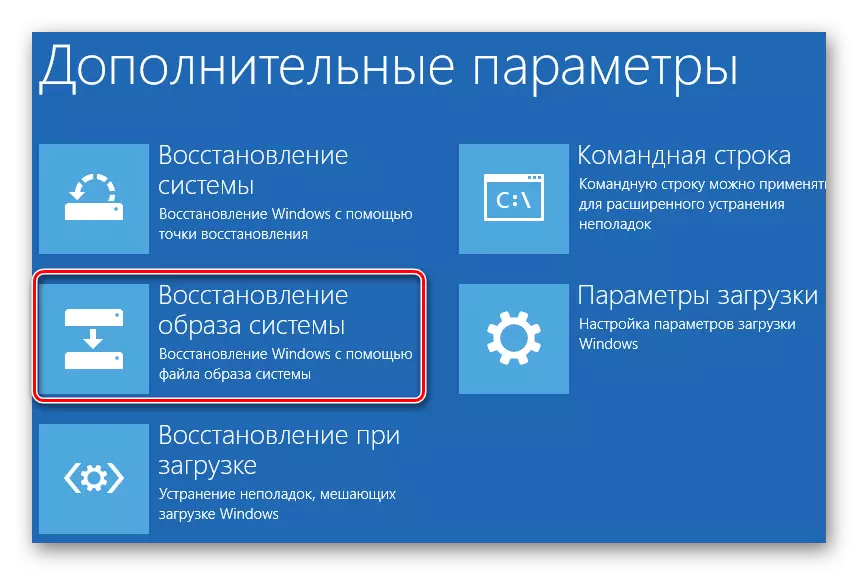
- ಓಎಸ್ (ಅಥವಾ ವಿಂಡೋಸ್ ಅನುಸ್ಥಾಪಕವು) ಇರುವ ಫ್ಲಾಶ್ ಡ್ರೈವ್ ಅನ್ನು ನೀವು ನಿರ್ದಿಷ್ಟಪಡಿಸಬೇಕಾದ ಒಂದು ಕಿಟಕಿಯು ತೆರೆಯುತ್ತದೆ. "ಮುಂದೆ" ಕ್ಲಿಕ್ ಮಾಡಿ.
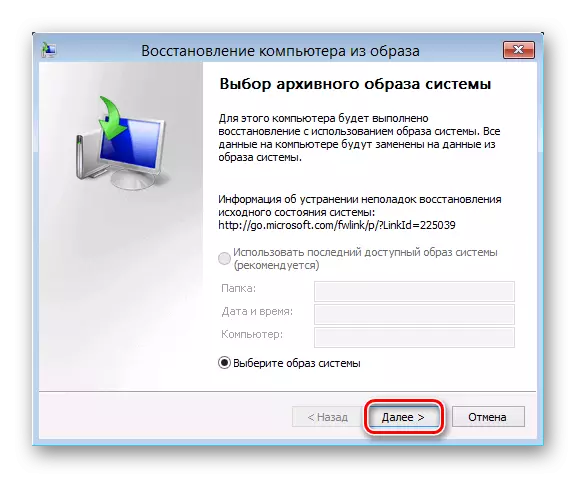
ಬ್ಯಾಕ್ಅಪ್ ಸಾಕಷ್ಟು ಸಮಯ ತೆಗೆದುಕೊಳ್ಳಬಹುದು, ಆದ್ದರಿಂದ ತಾಳ್ಮೆ ತೆಗೆದುಕೊಳ್ಳಿ.
ಹೀಗಾಗಿ, ಮೈಕ್ರೋಸಾಫ್ಟ್ ವಿಂಡೋಸ್ ಕುಟುಂಬವನ್ನು ಪ್ರಮಾಣಿತ (ನಿಯಮಿತ) ಪರಿಕರಗಳು ಪೂರ್ಣ ಬ್ಯಾಕ್ಅಪ್ ಪೂರೈಸಲು ಮತ್ತು ಹಿಂದೆ ಉಳಿಸಿದ ಚಿತ್ರಗಳಿಂದ ಆಪರೇಟಿಂಗ್ ಸಿಸ್ಟಮ್ಗಳನ್ನು ಮರುಸ್ಥಾಪಿಸಲು ಅನುಮತಿಸಲಾಗಿದೆ. ಅದೇ ಸಮಯದಲ್ಲಿ, ಎಲ್ಲಾ ಬಳಕೆದಾರ ಮಾಹಿತಿಯು ಒಳಗಾಗದೆ ಉಳಿದಿದೆ.
